怎样同时打开多个PPT窗口
1、先来明确一下问题
下图中,我想把A和B两篇PPT同时打开,进行对比。
可是打开A,B就自动隐藏;打开B,A就会自动隐藏。
即使两篇演示文稿都不是满屏显示,它们也不愿同时显现。

2、一种笨办法
电脑里不仅装微软OFFICE,还装国产WPS。
上面的问题怎么破解?
文稿A用OFFICE打开,文稿B用WPS打开。
两个PPT都不满屏,各占屏幕一半。
不过想一想,有点可笑。
只能说临时这样用是可以的。

3、回到微软的PPT,看看直接解决的办法。
找到菜单里的 "窗口",再找到下一级“全部重排”

4、“全部重排”
一步到位的解决了问题,两个演示文稿各占一半,均分了屏幕。
这样工作起来,两篇文稿之间进行比较,复制粘贴修改等,都方便多了。
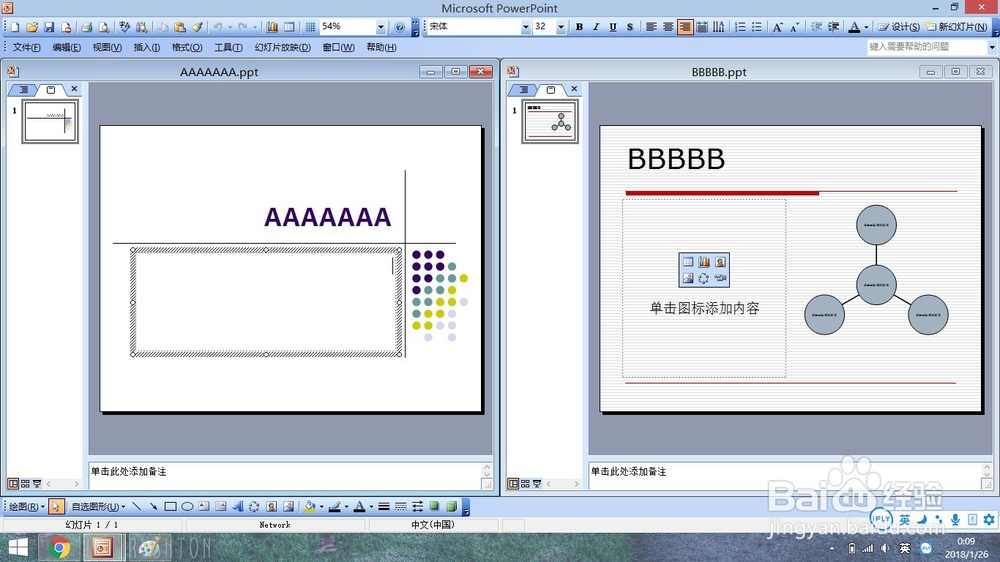
5、回到菜单里的 "窗口",再找到“层叠”
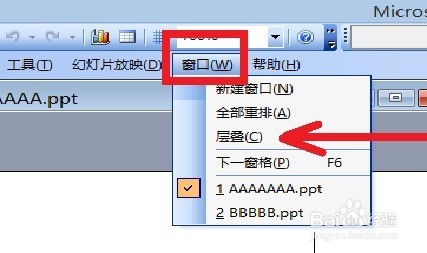
6、“层叠”
顾名思义,上层压着下层 ,层层叠叠。
根据需要选择吧。

7、不同OFFICE版本,在功能上可能有点小小区别。
有的版本,再开一次PPT程序,就会自动打开另一个新窗口。
好了,今天的小技巧就说到这。

声明:本网站引用、摘录或转载内容仅供网站访问者交流或参考,不代表本站立场,如存在版权或非法内容,请联系站长删除,联系邮箱:site.kefu@qq.com。
阅读量:104
阅读量:173
阅读量:122
阅读量:62
阅读量:172